win10更改appdata位置
在使用Windows 10操作系统的过程中,有时候我们可能会需要更改AppData文件夹的默认位置,AppData文件夹是存储用户数据和设置信息的重要文件夹,因此对其位置进行调整可能会对系统运行产生一定影响。Win10如何修改AppData文件夹的默认位置呢?接下来我们将详细讨论这个问题。
win10如何更改appdata文件夹的默认位置?1、首先要在“开始”——“运行”内输入“regedit”打开注册表编辑器;
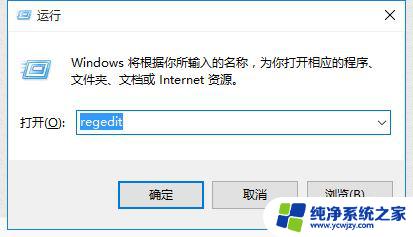
2、在“文件”下拉菜单中的“导出”功能备份好注册表,以防万一;
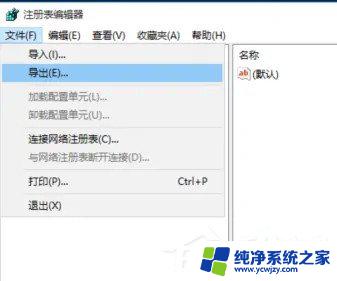
3、在左侧窗口依次打开:
HKEY_CURRENT_USER\Software\Microsoft\Windows\CurrentVersion\Explorer\Shell Folders
4、在右侧窗口里,你看到的“名称”就代表那些特殊的文件夹,“数据”就是它们所对应的默认存储路径。修改默认的路径就可以让你的桌面文件夹移动了;
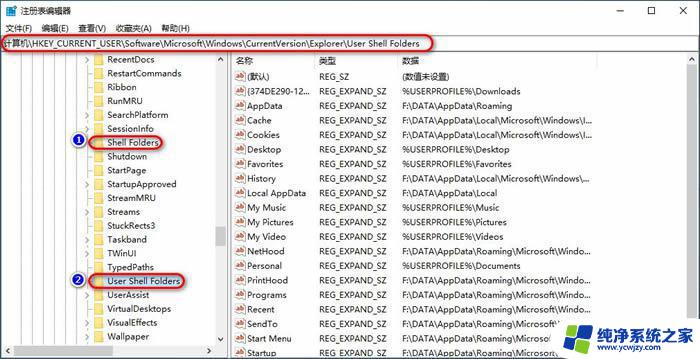
5、AppData 应用程序数据目录 C:\Documents and Settings\User name\Application Data;
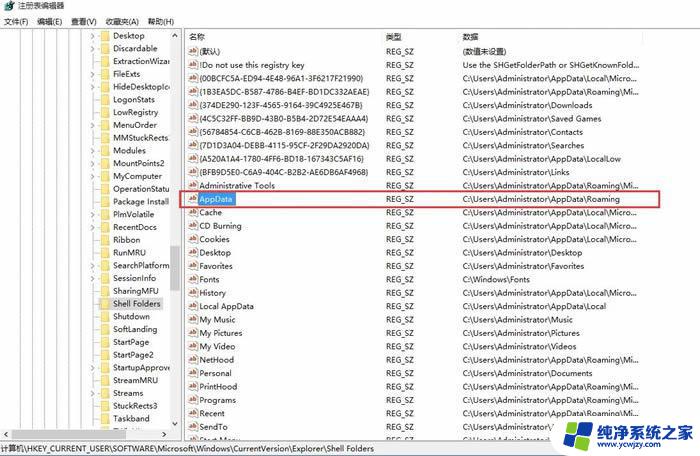
6、修改里面 AppData对应的路径到你自定义的地方,(比如D:\AppData);
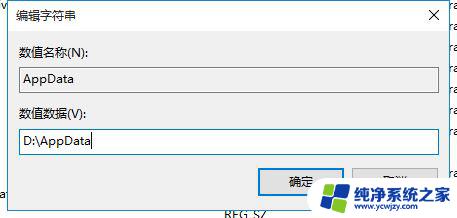
7、接着把原AppData目录中的所有数据复制过去,最后重启电脑。(有一些数据可能复制不了,不过据我测试。到目前为止没有任何问题,只是有些界面的UI需要重新加载)。
以上就是win10更改appdata位置的全部内容,如果有不清楚的用户可以参考一下小编的步骤进行操作,希望对大家有所帮助。
- 上一篇: win10 执行task
- 下一篇: 批量重命名改后缀
win10更改appdata位置相关教程
- 怎么更改定位位置信息 Win10如何设置默认地理位置
- win10更改桌面位置 Win10系统如何更改桌面文件存储路径
- win10如何更改桌面存储位置
- win10相机录像存储位置更改 win10系统照片和视频存储位置如何修改
- 屏幕截图在哪里找 win10截图保存位置如何更改
- win10更改新内容的保存位置要删除其他应用 win10怎么调整新内容保存的位置
- 电脑上截图保存在哪个文件夹 win10截图保存位置更改
- win10录像怎么改存储位置
- win10改变桌面文件储存位置
- win10 program data文件夹在哪里
- win10没有文本文档
- windows不能搜索
- 微软正版激活码可以激活几次
- 电脑上宽带连接在哪里
- win10怎么修改时间
- 搜一下录音机
win10系统教程推荐
win10系统推荐